Bearbeiten von Form-Masken
Sie können eine Maske bearbeiten, um den Bereich zu ändern, der von der Maske bedeckt wird. Wird die Maske auf einen Videoclip angewandt, können Sie von Bild zu Bild springen, um die Maske präzise zu verändern oder fein einzustellen. Bei der Bearbeitung einer Maske haben Sie zwei Möglichkeiten:
• Ändern: Ermöglicht es Ihnen, die aktuelle Maske fein einzustellen. Sie können beispielsweise die Position der Maske anpassen oder kleine Änderungen vornehmen, um Bereiche hinzuzufügen oder zu entfernen.
• Ersetzen: Ermöglicht es Ihnen, eine Maske vollständig neu zu zeichnen, stellt Ihnen jedoch einen Umriss der vorherigen Maske bereit, an der Sie sich orientieren können.
1 Führen Sie einen der folgenden Schritte aus:
• Erstellen Sie eine Form-Maske.
Opmerking: Bei der Maskierung einer unregelmäßigen Form, die sich bewegt, wird empfohlen, dass Sie versuchen, zur Erstellung der Maske die Option Smart Edge zu aktivieren und das Werkzeug Pinsel zu verwenden.
• Wählen Sie eine verfolgte Maske, die Sie fein einstellen möchten.
2 Stellen Sie im Bereich für die Masken-Eigenschaften sicher, dass für die Form, die Sie erstellt haben, das Keyframing aktiviert ist.
3 Benutzen Sie die Wiedergabesteuerung in der Maskenvorschau, um sich durch die Einzelbilder zu bewegen und die Wiedergabe zu stoppen, wenn Sie eine Maske bearbeiten müssen, damit diese den Zielbereich abdeckt.
4 Führen Sie im Bereich für die Form-Eigenschaften einen der folgenden Schritte aus:
• Klicken Sie auf die Schaltfläche Ändern und verwenden Sie in der Maskenvorschau die gewünschten Werkzeuge, um die Form zu ändern. Verwenden Sie beispielsweise das Werkzeug Auswahl, um die Maske neu zu positionieren, zu verkleinern, zu vergrößern oder zu drehen, verwenden Sie das Werkzeug Pinsel mit oder ohne Einstellung Smart Edge, um die Maske zu erweitern, oder verwenden Sie das Werkzeug Radierer, um Bereiche der Maske zu entfernen.
• Klicken Sie auf die Schaltfläche Ersetzen und verwenden Sie im Vorschaubereich Maske das Werkzeug Pinsel (zusammen mit Smart Edge oder einem anderen Werkzeug Ihrer Wahl), um die Maske neu zu zeichnen (der Umriss der bisherigen Maske wird als Orientierungshilfe weiter angezeigt).

Umriss im Ersetzen-Modus (links); Umriss mit Maskenüberlagerung im Ändern-Modus (rechts).
5 Klicken Sie auf die Schaltfläche Fertig  , die über dem Vorschaubereich angezeigt wird, um die Änderungen anzuwenden.
, die über dem Vorschaubereich angezeigt wird, um die Änderungen anzuwenden.
 , die über dem Vorschaubereich angezeigt wird, um die Änderungen anzuwenden.
, die über dem Vorschaubereich angezeigt wird, um die Änderungen anzuwenden.Es werden Keyframes für die bearbeitete Maskenform hinzugefügt.
6 Wiederholen Sie die Schritte 2-5 für jedes weitere Einzelbild.
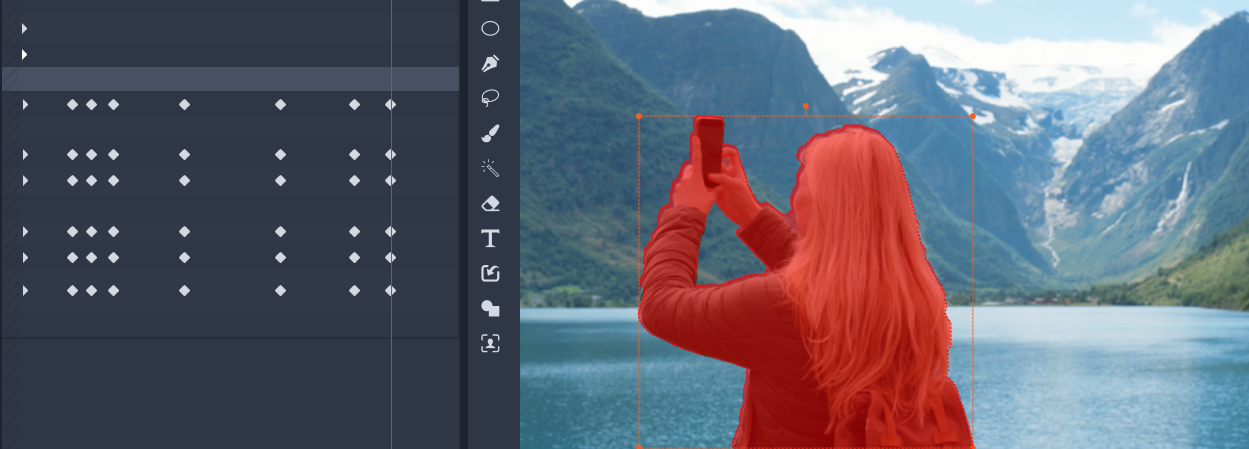
Die Keyframes auf der linken Seite zeigen an, wann die Maske geändert oder ersetzt wurde, um diese auf ein sich bewegendes Objekt abzustimmen.